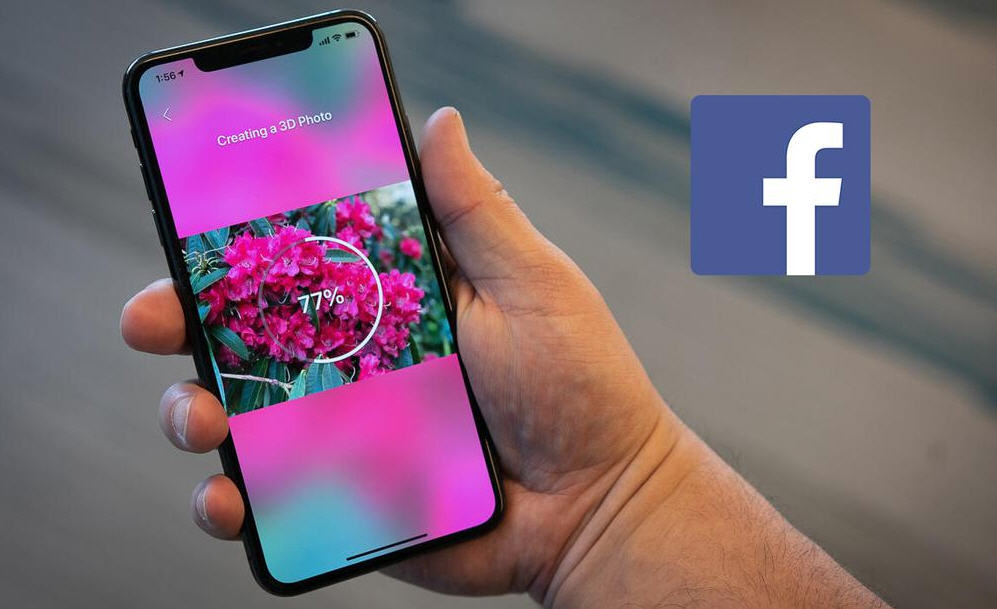
¿Quieres sorprender a todos tus amigos? Entonces no te pierdas este sensacional truco para crear y publicar fotos en 3D en Facebook.
¿Quieres crear una foto 3D? La reconocida red social Facebook ha estado realizando ciertos cambios a su red social y a fin de que pases una cuarentena muy entretenida con los que te rodean, ha habilitado a más celulares la posibilidad de crear una foto en 3D desde la misma aplicación.
No necesitarás ningún tipo de programa ni algo que no solo se quede con tu foto, sino que ponga en peligro tu privacidad. ¿Cómo se hace una foto en 3D en Facebook? Aprende este truco paso a paso. Funciona al 100 %.
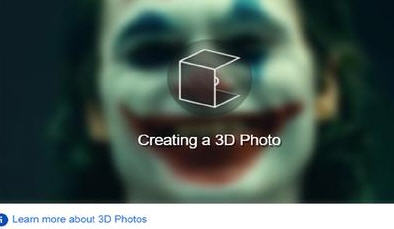
CÓMO CREAR UNA FOTO EN 3D EN FACEBOOK DESDE EL CELULAR ANDROID
De momento solos los dispositivos Android como Samsung, Huawei y los iPhone pueden utilizar esta característica de Facebook. Tan solo deberás buscar una imagen en tu carrete o galería que cuente con el efecto dinámico. Luego realiza los siguientes pasos:
- Primero ingresa a Facebook y luego trata de hacer una publicación.
- Facebook te preguntará qué tipo de publicación deseas hacer: puedes elegir entre subir un archivo, foto, video, GIF, estado, además de una Foto 3D.
- Pulsa sobre “Foto 3D” y en ese momento la red social abrirá tu galería. Señala la imagen que desees.
- Cuando hayas aceptado, Facebook procesará tu pedido y listo. Podrás compartir tu foto en 3D de manera simple y rápida. Lo mejor de todo, sin descargar un programa alterno.
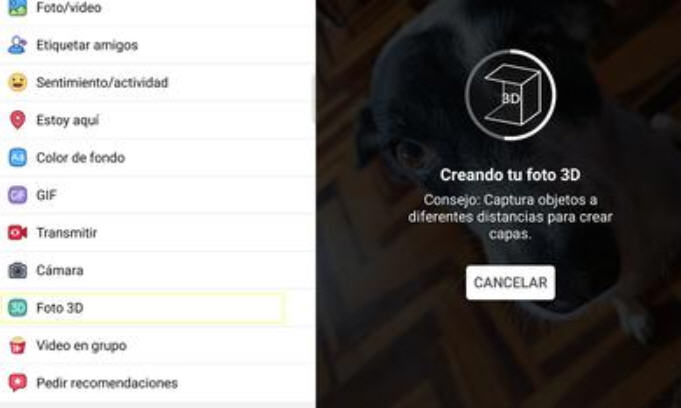
Fotos 3D, la nueva función de Facebook que emociona al mundo. En tu cuenta personal ahora puedes presumir a tus amigos, familiares, mascotas u objetos a través de imágenes que reflejan todo su esplendor de manera tridimensional.
CÓMO CREAR UNA FOTO EN 3D EN FACEBOOK DESDE EL CELULAR IPHONE
- Toca ¿Qué estás pensando? en la parte superior de la sección de noticias. Toca Escribe algo… en un grupo o Crear una publicación en una página.
- Toca Foto/video.
- Selecciona la foto en modo “Retrato” y toca Listo. En la parte inferior derecha de las fotos que cumplan los requisitos, verás la opción 3D.
- Toca Cambiar a 3D en la parte superior izquierda de la foto.
- Toca Compartir o Publicar.
CÓMO CREAR UNA FOTO EN 3D EN FACEBOOK DESDE LA COMPUTADORA
Para publicar una foto 3D, guarda dos archivos en tu computadora:
- La imagen que quieres usar: guárdala en formato .png o .jpg.
- Un archivo de mapa de profundidad para la imagen: asegúrate de que el nombre de este archivo incluya el texto “_depth” (por ejemplo, miImagen_depth.png) y de que tenga la misma relación de aspecto que la imagen que vas a usar.
Para crear una foto 3D:
- Haz clic en Foto/video en la parte superior de la sección de noticias, un grupo o tu página.
- Selecciona los dos archivos (la imagen y el mapa de profundidad), arrástralos y suéltalos en la publicación. Cuando se hayan agregado a la publicación, se creará la imagen 3D.
- Haz clic en Publicar.
PARA TELÉFONOS SIN “MODO RETRATO”
- Toca ¿Qué estás pensando? en la parte superior de la sección de noticias. Toca Escribe algo… en un grupo o Crear una publicación en una página.
- Desplázate hacia abajo y toca Foto 3D.
- Selecciona la foto que quieres usar.
- Toca Compartir o Publicar.
ANTES DE CREAR UNA FOTO 3D EN FACEBOOK RECUERDA QUE:
- Las fotos 3D no se pueden editar. Si editas una foto con Facebook, tu computadora o una app de terceros, es posible que no puedas convertirla en una foto 3D.
- Si deseas compartir una foto 3D, no puedes agregar varias fotos a la publicación. Solo se puede compartir una foto 3D a la vez.
- Por el momento, las fotos 3D no se pueden agregar a un álbum.




